[2025] Cómo copiar contactos de móvil a PC: Guía Paso a Paso
Cuando perdemos un teléfono ya sea por robo, deterioro o pérdida una de las cosas mas importantes que lamentamos son los contactos, por eso es importante que tengamos un respaldo de todos en caso de un imprevisto, en esta guía te daremos varias opciones para hacer el respaldo.
Android Trucos
Desbloquear Android
- Quitar bloqueo de pantalla
- Omitir cuenta de Google
- Desbloquear celular ZTC
- Eliminar el patrón
- Saltar cuenta Google Samsung
- Desbloquear celular con cuenta Google
- Formatear un Huawei
- TOP 5 Programas para liberar Samsung
- Top aplicaciones para desbloquear
- Desbloquear un Samsung
- Desbloquear una tablet Android
Recuperar datos Android
- Recuperar contactos borrados
- Recuperar fotos de borradas Google Fotos
- Recuperar contactos de SIM
- Recuperar videos borrados Samsung
- Recuperar fotos borradas Huawei
- Extraer datos de dispositivo dañado
- Recuperar archivos borrados
- Recuperar foto de WhatsApp
- Recuperar llamadas borradas Samsung
- Recuperar SMS borrados XiaoMi
Hoy en día, nuestros móviles contienen información valiosa, y los contactos son una de las partes más importantes de estos datos. Perder la lista de contactos puede ser un gran problema, sobre todo cuando se trata de números importantes. ¿Alguna vez te has preguntado cómo transferir o copiar los contactos de tu móvil a un PC de manera segura y rápida? Quizás quieras hacer una copia de seguridad, cambiar de dispositivo, o simplemente almacenar los contactos en tu ordenador para mayor seguridad. Sea cual sea la razón, este artículo te guiará en todo el proceso.
ÍndiceOcultar
Cómo copiar contactos de movil a PC con el teléfono
Utilizando la aplicación Contactos del teléfono, podemos guardar todos los contactos del teléfono en un archivo, para ello tenemos que seguir los siguientes pasos:
Paso 1: Ir a la aplicación Contactos para Android, pulsar el botón Menú en la esquina superior derecha para abrir una pestaña y seleccionar Gestionar Contactos.
Paso 2: Selecciona Importar/Exportar Contactos. 3. Haz clic en Exportar.
Paso 3: Pulsa Exportar.
Paso 4: Tu teléfono mostrará las opciones de almacenamiento desde las que puedes exportar tus contactos, selecciona Almacenamiento interno, si tienes almacenamiento externo también se mostrará en las opciones. 5. Selecciona Exportar.
Paso 5: Se creará un archivo VCF en su documento Android que almacena todos sus contactos. Puedes transferir este archivo a tu ordenador conectando tu teléfono mediante un cable USB y guardándolo en una carpeta de tu elección en tu ordenador.
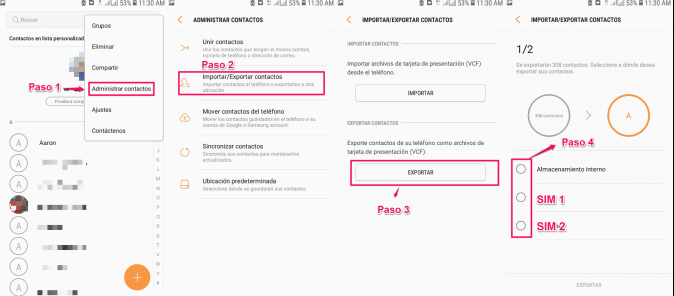
Con el tenéfono
Tenga en cuenta que no puede abrir ni editar estos archivos en su ordenador a menos que descargue un programa que pueda leerlos.
Cómo copiar contactos de movil a PC usando un servicio de nube
Puedes copiar todos tus contactos en Dropbox, Google Drive, One Drive y cualquier otro servicio en la nube disponible. Los pasos son los siguientes
Paso 1:Descargue, instale y registre la aplicación en la nube que desee utilizar, algunas de las cuales están preinstaladas en su dispositivo Android.
Paso 2:Selecciona los contactos o todos los contactos de los que quieras hacer una copia de seguridad. En la esquina superior derecha de tu teléfono, verás la opción «Compartir», tócala.
Paso 3:Tu dispositivo te mostrará todas las opciones disponibles para compartir o guardar tus contactos, selecciona tu opción favorita e introduce los datos necesarios para continuar.
Paso 4:Espera a que se complete el proceso y tu teléfono convertirá todos tus contactos a archivos VCF.
Paso 5:Inicia sesión en la aplicación que elijas desde tu ordenador y descarga el archivo de contactos en tu ordenador.
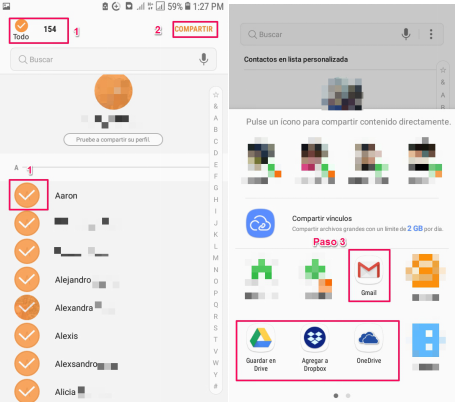
Alguna nube
Como en los casos anteriores, los contactos se guardan en un archivo vcf que no puede ser editado en la PC.
La manera fácil de copiar contactos a la PC
Existe una manera más fácil de transferir y resguardar tus contactos en la PC y a la vez podrás verlos, editarlos y luego pasarlos al teléfono nuevamente de forma rápida, se trata de un gestor de archivos multifuncional llamado DroidKit con el que puedes hacer muchas cosas pero en esta guía nos enfocaremos en transferir los contactos. Para empezar a usarla sigue estos pasos:
Paso 1: Descarga e instala DroidKit en tu PC y conecta tu dispositivo mediante un cable USB.
Descargar Gratis(Win) Funciona en todos Windows Descargar Gratis(Mac) Funciona en todos Mac
Descargar GratisPara Win & Mac
Paso 2: Una vez conectado el programa reconocerá tu dispositivo y mostrara la interfaz principal, y ya habrá detectado todos los tipos de archivos que tienes guardados en él, sin necesidad de hacer ninguna búsqueda ni selección, ¡así de fácil! En la interfez inicial de DroidKit, Selecciona la opción Administrador de Datos para poder escoger los datos que quieres pasar a la PC.
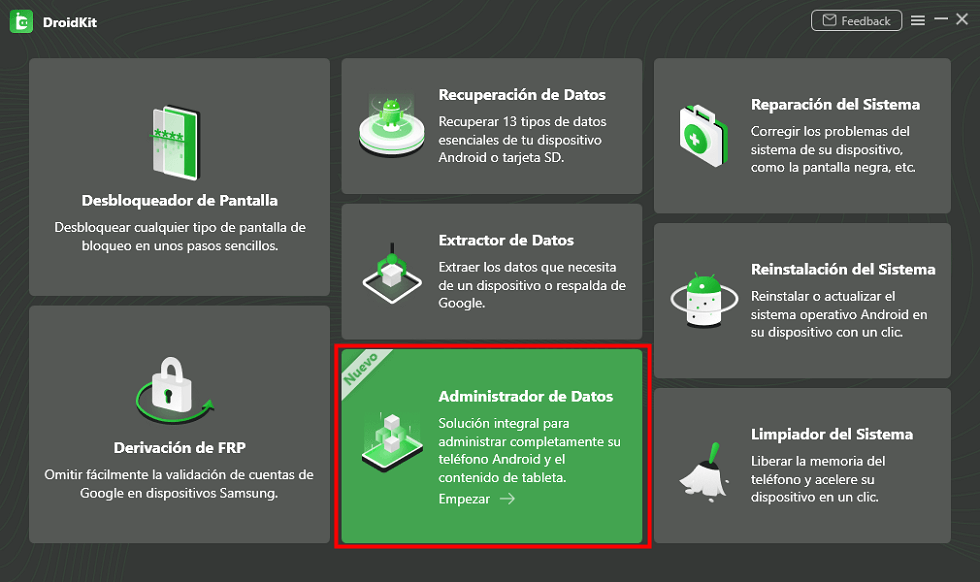
En la interfaz inicial de DroidKit
Paso 3: Después de entrar en Administrador de Datos, pulsa en el botón Comenzar para administrar y pasar los contactos de tu Android a tu PC o Mac.
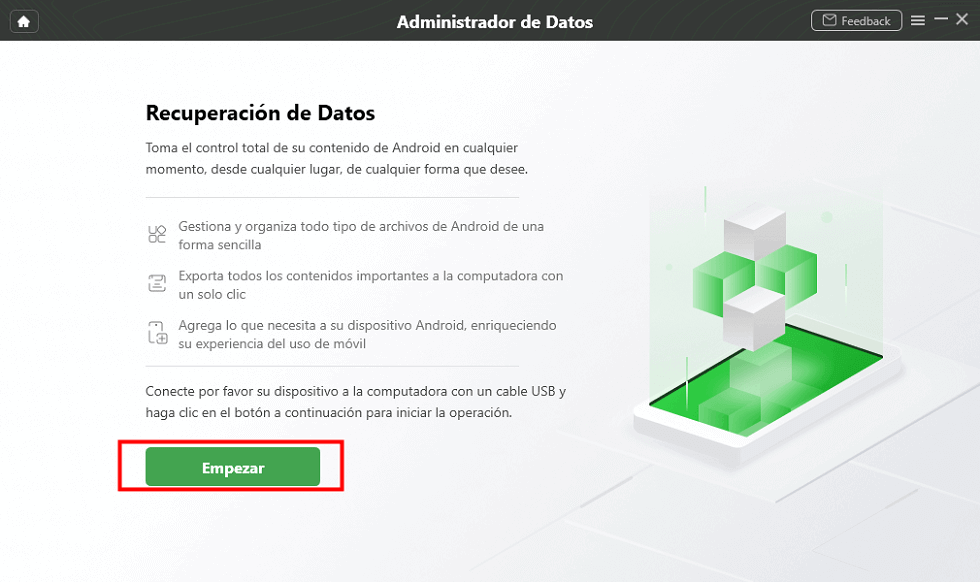
Haz clic en Comenzar
Paso 4: Primero, selecciona [Exportar Contenido>Exportar el contenido del dispositivo a la computadora]. Después, en [Administrar por categoría] opta por [Contactos] para gestionar.
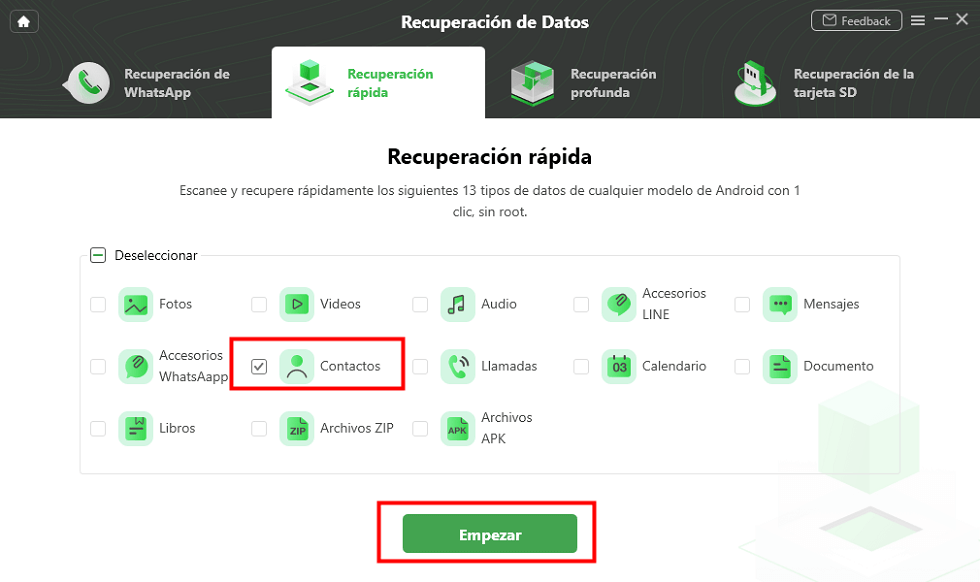
Selecciona contactos para exportar al ordenador
Paso 5: Selecciona los contactos que quieres pasar. Y haz clic en el botón derecho para transferir los contactos a PC, además usando DroidKit puedes ver, editar , añadir y eliminar contactos, algo que no se puede hacer cuando están todos en un solo archivo vcf.
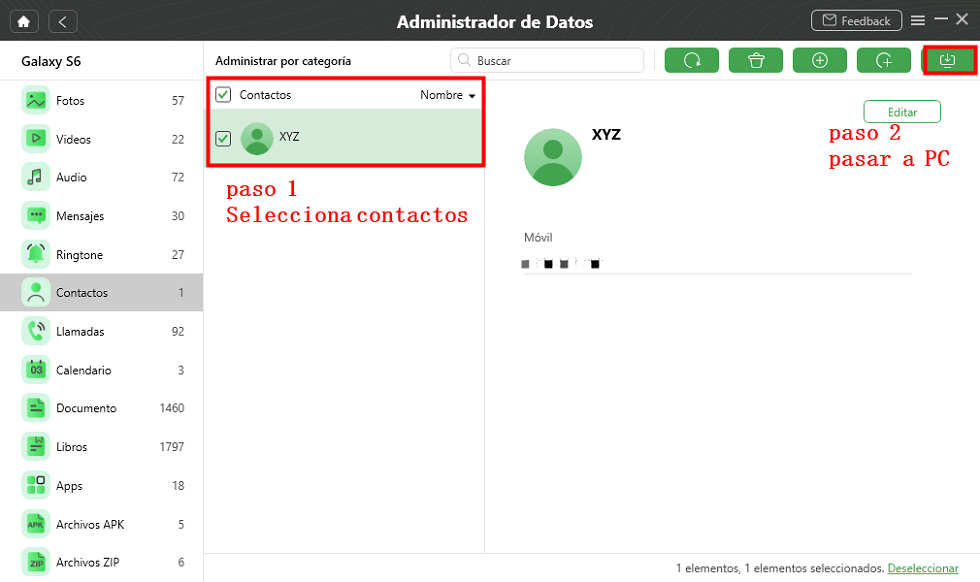
Selecciona contactos para copiar a PC
Paso 6: Por último, puedes elegir el formato de archivo de exportación de contactos, vcf o csv. y selecciona la ubicación del archivo para la exportación en tu computadora. Con solo un clic, los contactos de tu dispositivo Android se pueden exportar a tu computadora para administración y almacenamiento.
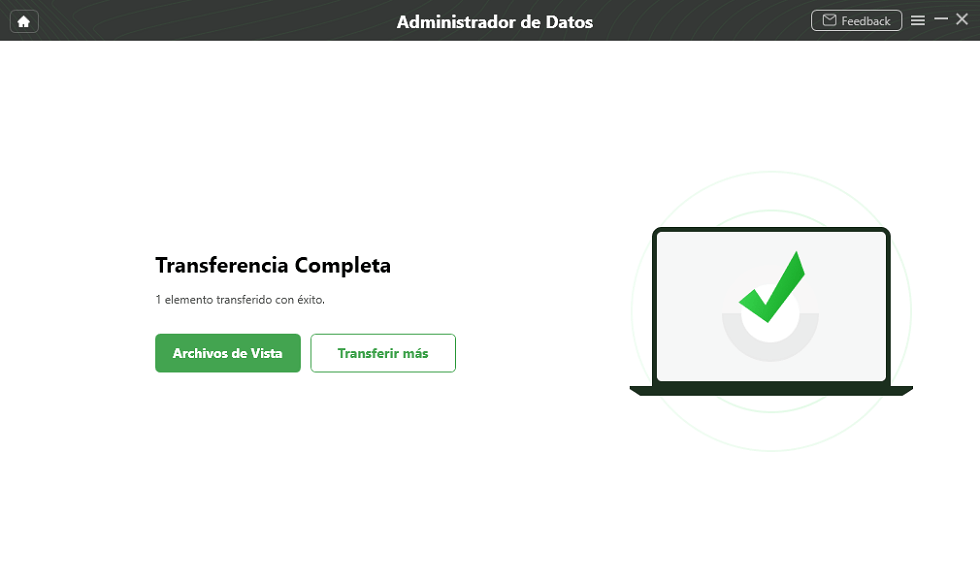
Copiar las fotos con éxito con DroidKit
Cómo copiar contactos de movil a PC a través de USB
El archivo VCF que viene con el teléfono es la forma más sencilla de transferir los contactos de Android al ordenador a través de USB. Importar y exportar datos de contactos del teléfono requiere un tipo de archivo estandarizado, un archivo VCF, también conocido como Vcard.
Paso 1: Desbloquea el teléfono y ve a la aplicación Contactos.
Paso 2: Utilizando Importar/Exportar > Exportar a almacenamiento USB, puedes exportar todos tus contactos desde el menú Gestionar contactos. El teléfono guardará los contactos en formato VCF.
Paso 3: Conecta de forma segura tu teléfono al ordenador mediante el cable USB.
Paso 4: Haz clic en Abrir Mi PC y localiza tu dispositivo móvil. A continuación, vaya a su disco de almacenamiento interno y busque los archivos VCF guardados.
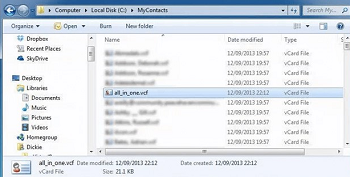
Copiar contactos de movil a PC a través de USB
Conclusión
Ahora puedes intentar cualquiera de las 4 formas anteriores a copiar o administrar tus contactos de dispositivo Android a PC. Además de transferir contactos, DroidKit también te permite gestionar todos los archivos que tengas en tu Android. ¡Descárgala ya gratis! y empieza a disfrutar de todas las funciones que tiene para ti.
Descargar Gratis(Win) Funciona en todos Windows Descargar Gratis(Mac) Funciona en todos Mac
Descargar GratisPara Win & Mac
Producto-relacionado preguntas? Contacta nuestro equipo de soporte para soluciones rápidas >

